Коды ошибок google play. В приложении «Сервис Google Play» произошла ошибка.
С вами такое случалось? Находите интересное приложение и пытаетесь установить его, но, нажав кнопку “Установить”, получаете сообщение с ошибкой. Изрядно раздражает, не так ли? Поэтому, мы решили составить список распространенных ошибок, что они значат и как и устранить.
Решения подобных проблем основаны в первую очередь на собственном опыте, а также модераторов форума их читателей. Если вы столкнулись с другими проблемами в Google Play, опишите их в комментариях ниже, и мы постараемся помочь.
Ошибка DF-BPA-09 (Ошибка при обработке покупки)
Ошибка при обработке покупки случается довольно часто, когда вы пытаетесь скачать приложение. Проблема не уходит сама собой, поэтому вам необходимо открыть настройки.Решение:
Эта ошибка связана именно с Google Play, так что мы надеемся, что ее исправят в ближайшее время. Тем временем, сделайте следующее:
- Откройте “Настройки” на вашем устройстве.
- Перейдите в раздел “Приложения”, а затем в “Диспетчер приложений”.
- Перейдите во вкладку “Все”.
- Найдите в списке “Google Play Framework” и нажмите по нему.
- Очистите данные приложения, нажав соответствующую кнопку.
Код ошибки 194
Ошибка возникает, когда вы пытаетесь скачать игры или программы с Google Play Маркета.Решение:
Чтобы избавиться от этой ошибки, вам необходимо очистить данные приложения “Сервисы Google Play”.
- Откройте приложение Настройки > Приложения > Диспетчер приложений.
- Переместитесь во вкладку “Все” и найдите “Сервисы Google Play”.
- Нажмите по нему, а затем очистите данные.
- Повторите этот процесс, но на этот выберите в списке приложений “Google Play Маркет”. А теперь повторите попытку установки приложения.
Код ошибки 495
Проблема возникает при загрузке и обновлении приложений.Решение:
Удалите данные Google Play Маркета в Настройках > Приложения > Диспетчер приложений > Все > Google Play Маркет. Так же удалите данные Google Services Framework.
Удалите аккаунт Google на вашем устройстве, перезагрузите устройство и добавьте его снова.
Код ошибки 941
Прерывание процесса обновления.Решение:
Перейдите в Настройки > Приложения >Диспетчер приложений > Все > Google Play Маркет и нажмите кнопки очистить данные и очистить кэш. В том же самом разделе найдите “Диспетчер загрузки” и очистите данные и кэш этой программы. Попробуйте повторить обновление.
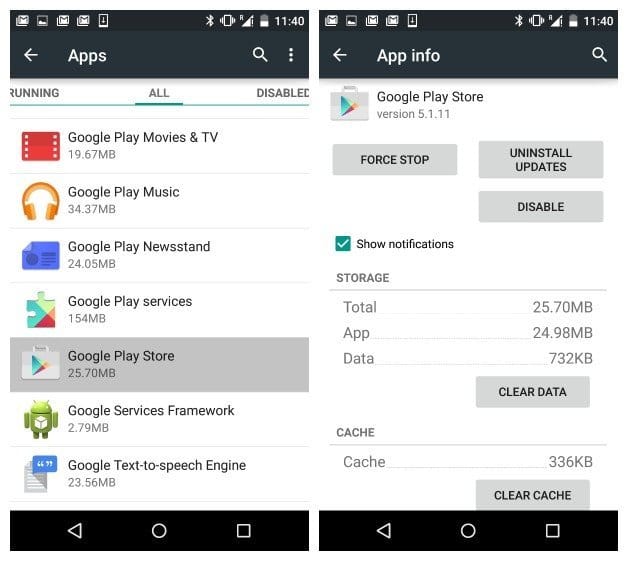
Код ошибки rh01 или rpc:s-5:aec-0
Ошибка при получении информации с сервера.Решение:
Перейдите в Настройки > Приложения > Диспетчер приложений > Все > Google Play Маркет и очистите кэш и данные. Повторите эту процедуру с Google Services Framework.
Еще одно решение:
Попробуйте удалить существующий Gmail-аккаунт, перезагрузить устройство, а затем а добавить.
Код ошибки 504
Приложение не может быть загружено из-за ошибки.Решение:
Просто очистите данные и кэш приложений Google Play Маркет и Google Services Framework из настроек. Перейдите в раздел Приложения” > Диспетчер приложений > Все и найдите их.
Еще одно решение:
Попробуйте удалить аккаунт Gmail.
Код ошибки 491
Загрузки и обновления приложений невозможны.Решение:
Удалите ваш аккаунт Google, перезагрузите устройство и добавьте заново. Далее перейдите в “Настройки”, откройте в разделе “Приложения” пункт “Диспетчер приложений”. Во вкладке “Все” найдите Сервисы Google, и очистите их данные и кэш, а затем принудительно завершите работу приложения.
Код ошибки 498
Прерывание загрузок из Google Play Маркета.Решение:
Проблема в том, что раздел кэша на вашем гаджете заполнен. Удалите ненужные приложения и файлы, а затем перезагрузитесь в режим рекавери. Для этого выключите устройство, а затем зажмите кнопки “Громкость вверх”, “Домой” и “Включения”. Этот режим позволяет очистить кэш и сделать полный сброс смартфона или планшета.
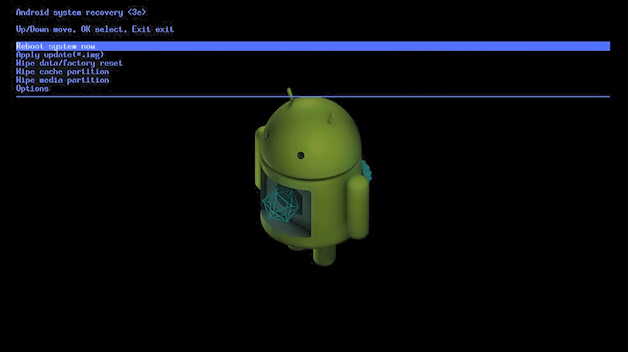
Выберите пункт “wipe cache partition”, используя кнопки регулировки громкости. Нажмите кнопку питания, чтобы подтвердить.
Код ошибки 919
Приложение закачалось и установилось, но не запускается.Решение:
Проблема состоит в том, что на аппарате нет достаточного количества свободной памяти, по этому удалите ненужные данные, как музыка, вид приложения.
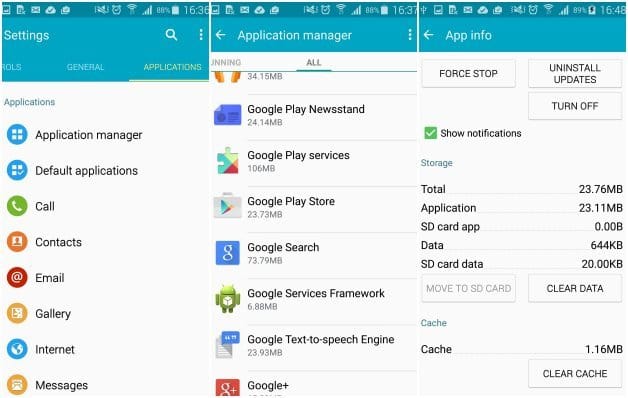
Код ошибки 413
Загрузка приложений или их обновление невозможно. Если вы используете прокси, запомните, что он может вызывать проблемы в работе Google Play Маркета.Решение:
Найдите в настройках раздел “Приложения”, перейдите в “Диспетчер приложений”, а затем откройте вкладку “Все”. Найдите в списке приложения “Сервисы Google” и “Google Play Маркет”, и очистите их данные.
Код ошибки 921
Вы не можете установить программу или игру.Решение:
Попробуйте сначала очистить данные и кэш Google Play Маркета, но если это не помогло, тогда удалите ваш аккаунт Google, перезагрузите телефон, а затем добавьте его снова.
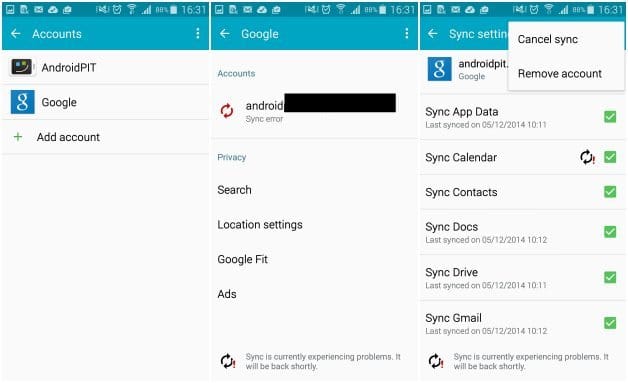
Поврежден файл пакета
Ошибка магазина приложений Google Play Маркета.Решение:
Откройте “Настройки”, перейдите в раздел “Приложения”, затем в “Диспетчер приложений”. Во вкладе “Все” найдите приложение, вызывающее ошибку, и очистите его данные.
Еще одно решение:
Попробуйте установить приложение из веб-версии магазина или скачать его не через Wi-Fi-соединение, а мобильное.
Код ошибки 403
Загрузка невозможна, а запрос “недопустимый”. Обычно такое случается, когда два аккаунта Google используются для покупки приложений на одном устройстве.Решение:
Войдите в Google Play Маркет с правильным аккаунтом Google. Удалите приложение, которое вызывало проблемы, и установите его еще раз, нажав кнопку покупки.
Второе решение:
Удалите настройки VPN. Для этого перейдите в Настройки > Другие настройки > VPN.
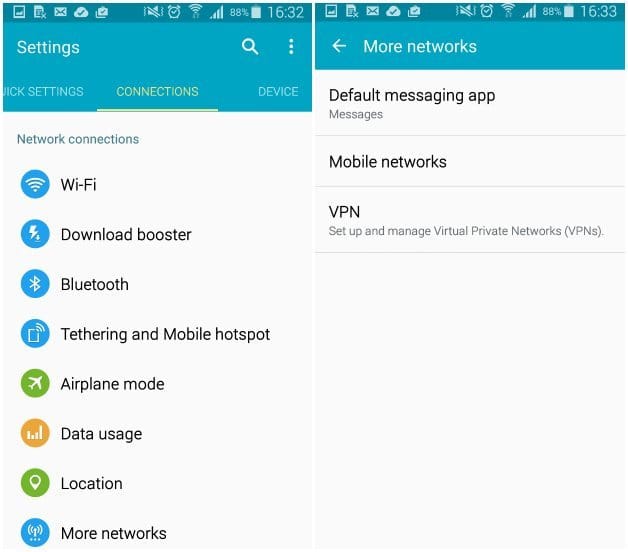
Третье решение:
Вам необходимо стереть полностью всю историю поиска, что можно легко сделать в Play Маркете самому, выбрав в настройках приложения “Очистить историю поиска”.
Четвертое решение:
Создайте новый аккаунт и войдите с его помощью в магазин приложений. Затем, переустановите это приложение.
Код ошибки 923
Загрузка невозможна: ошибка при синхронизации данных аккаунта или недостаточно кэш-памяти.Решение:
Выполните удаление аккаунта Google и ненужных приложений. Следующим шагом станет полная очистка кэша через рекавери: выберите “wipe cache partition”, а затем перезагрузите устройство, нажав “reboot system now”. Не переживайте, ваши данные не удалятся. Добавьте аккаунт еще раз.
Код ошибки 492
Невозможно установить приложение по вине Dalvik-кэша.Решение:
Все очень просто - очистите данные приложений “Сервисы Google” и “Google Play Маркета”. Для этого перейдите в раздел настроек “Приложения”, затем в “Диспетчер приложений” и переместитесь в последнюю вкладку, “Все”.
Обратите внимание: Если проблема не решилась, тогда необходимо очистить Dalvik-кэш. Запустите смартфон в режиме рекавери, сперва его выключив, а затем зажав кнопки “Громкость вверх”, “Домой” и “Питания”. В появившемся меню выберите пункт “wipe cache partition", используя кнопки регулировки громкости для перемещения, и подтвердите, нажав кнопку питания. В крайнем случае вы можете сделать полный сброс устройства.
Код ошибки 101
Нельзя установить программу, та как уже слишком много установлено.Решение:
Удалите старые, неиспользуемые приложения.
Код ошибки 481
Присутствует проблема, связанная с вашим аккаунтом Google Play Маркета.Решение:
Удалите ваш текущий аккаунт Google и добавьте другой.
Код ошибки 927
Загрузка невозможна, потому что обновляется Play Маркет.Решение:
Подождите пару минут пока Google Play Маркет не обновится. Если проблема не исчезает, тогда перейдите в приложение “Настройки”, переместитесь в раздел “Приложения”, “Диспетчер приложений”, а затем перейдите во вкладку “Все”. Найди здесь приложения Сервисы Google и Play Маркет, и очистите их данные и остановите.
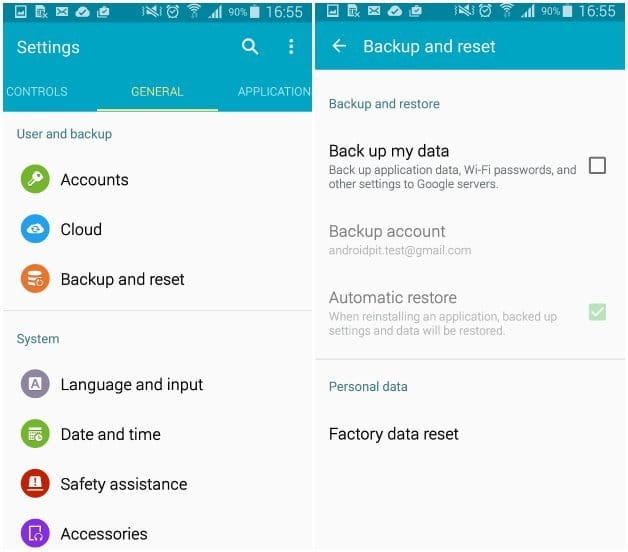
Код ошибки 911
Вы не можете скачать приложение.Решение:
Для начала, попробуйте очистить данные сервисов Google. Если этого не сработало, тогда попытайтесь скачать программу, подключившись к другой сети Wi-Fi. Также можете попробовать загрузить ее, воспользовавшись мобильными данными.
Код ошибки 920
Невозможно скачать программу или игру.Решение:
Выключите Wi-Fi и включите, а затем повторите попытку установки приложения. Очистите данные Google Play Маркета, удалите обновления и перезагрузите устройство.
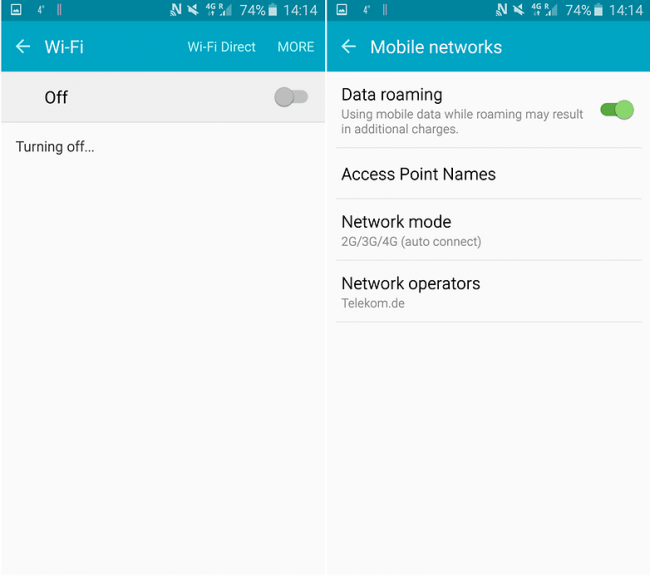
Еще одно решение:
Попробуйте удалить аккаунт Google, а потом перезагрузить смартфон и добавить снова. Также можете добавить другую учетную запись.
Код ошибки -24
Проблема неизвестна.Решение:
Для устранения этой ошибки вам необходимы права суперпользователя. Установите Root Explorer, перейдите по адресу Data/data и найдите там папку с именем приложения, которое не скачивается. Удалите ее, и повторите попытку.
Код ошибки pc:aec:0]
Решение:
Удалите все синхронизированные аккаунты. Откройте настройки, перейдите в раздел с установленными приложениями, и найдите в списке всех Google Play Маркет. Удалите его данные и перезагрузите аппарат и попробуйте снова.
Код ошибки RPC:S-3
Невозможно загрузить приложение.Решение:
Удалите учетную запись Google, затем добавьте ее снова. Также можете попробовать добавить альтернативный аккаунт.
Если у вас какая-либо другая проблема, тогда сообщите в комментариях, и мы постараемся вам помочь.
Обновлено 22.02.2017
Код ошибки 975 в Google Play
Хорошая новость в том, что ошибка 975 происходит очень редко, а плохая новость заключаются в том, что ее решения пока нет. Если вы столкнулись с этой проблемой, тогда свяжитесь с техподдержкой Google.Код ошибки Google Play 963 в Google Play
С этой ошибкой сталкиваются преимущественно владельцы HTC One M8 и M9, когда пытаются установить что-то из магазина приложений Google Play или просто обновить приложение.Первое решение
Попробуйте очистить кэш приложения Google Play Маркет, а также встроенного менеджера загрузок. Ищите эти программы в диспетчере приложений, где находятся все установленные приложения.
Второе решение
Если эта ошибка по-прежнему присутствует, тогда теперь попробуйте удалить обновления Google Play Маркета, а затем очистить его данные.
Третье решение
Отключите карту памяти microSD. Для этого откройте настройки, перейдите в раздел “Память”, а затем нажмите кнопку “Отключить”. Теперь запустите Play Маркет и попробуйте обновить/установить приложение снова. Если работает, то вы можете активировать microSD обратно.
Четвертое решение
Ошибка при обновлении может возникать из-за того, что приложение находится на карте памяти. Попробуйте перенести его обратно в память телефона, а затем обновите через маркет. Если процесс увенчался успехом, тогда вы можете перенести приложение обратно.
Код ошибки 944 в Google Play
Эта проблема возникает во время обновления приложений. Пользователи сталкиваются с ней, когда магазин приложений не работает, то есть проблема в серверах компании.Решение
Зайдите в Play Маркет немного позже. Это временная проблема, так что вам необходимо просто немного подождать.
Код ошибки 940 в Google Play
Невозможно загрузить приложение.Решение
Иногда достаточно лишь перезапустить телефон, но если ничего не изменилось, следуйте этой инструкции:
- Откройте “Настройки”, “Диспетчер приложений” и найдите в списке Google Play Маркет. Очистите кэш этого приложения.
- Здесь же найдите приложение “Менеджер загрузок” и очистите его данные.
- Сделайте то же самое с Google Services Framework, Chrome и Hangouts.
Код ошибки 924 в Google Play
Обычно происходит во время установки приложений с дополнительными данными, которые занимают больше свободного пространства в памяти телефона. Приложение загружается, но на экране появляется сообщение с ошибкой, из-за чего процесс прерывается.Решение
Удалите установленные обновления приложения Google Play Маркет. После этого попробуйте скачать нужное приложения еще раз.
Код ошибки 906 в Google Play (для 906 и 963 решение такое же)
Эта ошибка в основном возникает на таких смартфонах, как HTC One M8 и M9 во время установки приложений или их обновления.Решение
С проблемами в установке или обновлении приложений вам необходимо очистить кэш и данные Play Маркета. Если это не помогло, тогда нужно удалить его обновления. Если и это не убирает данной ошибки, то попробуйте отключить карту памяти и лишь тогда нужно повторить процесс установки/обновления.
Код ошибки 905 в Google Play
Трудности с загрузкой приложений или корректной установкой обновлений.Решение
Откройте настройки и перейдите в раздел со всеми установленным на вашем телефоне приложениями. Найдите там Google Play Маркет и удалите обновления, а затем подождите несколько секунд. Потом дайте время на то, чтобы Маркет установил обратно эти обновления и тогда проблема должна исчезнуть.
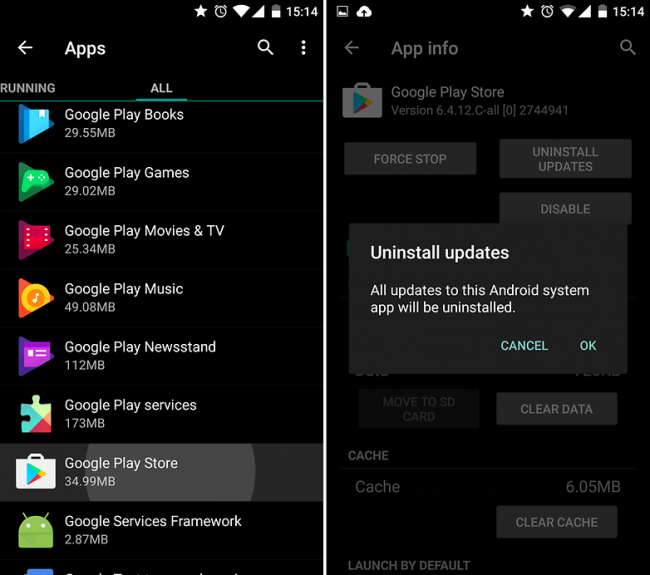
Код ошибки 505 в Google Play
Два или больше приложений с дублированными разрешениями.Решение
Необходимо узнать какое приложение имеет такие же разрешения, как у того, что вы хотите установить и тогда нужно удалить его. Чтобы сделать это, вы должны найти APK-файл приложения, которое вы собираетесь установить, а затем попробовать восстановить его, используя инструмент Lucky Patcher. Он отобразит оповещение, где и будет название программы, с которым возникли проблемы. Его, как вы могли догадаться, необходимо удалить.
Код ошибки 501 в Google Play
Если вы не можете открыть Google Play Маркет или выполнить установку, тогда почти с уверенностью можно сказать у вас ошибка 501.Решение
Для решения этой проблемы вам необходимо очистить данные этих приложений: Google Play Сервисы и Play Маркет. Также нужно удалить аккаунт Google, а затем перезагрузить телефон. Теперь можете добавить аккаунт снова, но подождите минут 5 пока все синхронизируется (просто не трогайте смартфон). После этого ошибка 501 не должна вас беспокоить.
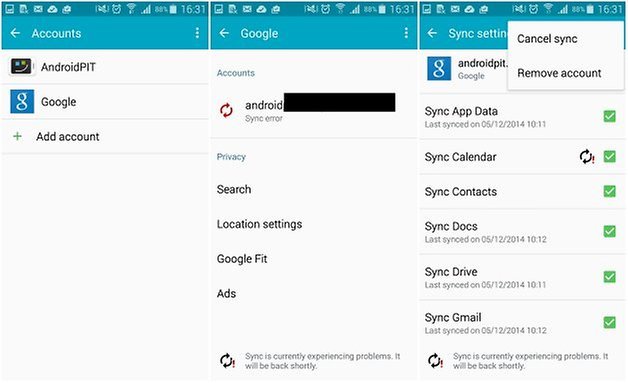
Код ошибки 497
Трудности с обновлением установленных приложений.Первое решение
Очистите данные Маркета: откройте настройки, перейдите в раздел “Приложения”, а затем перейдите в меню всех приложений. Найдите магазин приложений от Google в списке и очистите данные, а также удалите обновления.
Второе решение
Отключите карту памяти через настройки памяти и тогда попробуйте обновить приложение, с которым возникает ошибка. Если не помогло или вы не пользуетесь microSD, тогда ознакомьтесь с третим решением.
Третье решение
К сожалению, этот способ требует права суперпользователя. С их помощью вы можете удалить системное приложение, которое не хочет обновляться. Установите из магазина приложений приложение Root Explorer, а затем в нем перейдите в системный раздел телефона (System/App). Здесь найдите приложение и удалите папку с ним.
Код ошибки 110 в Google Play
Приложение невозможно установить.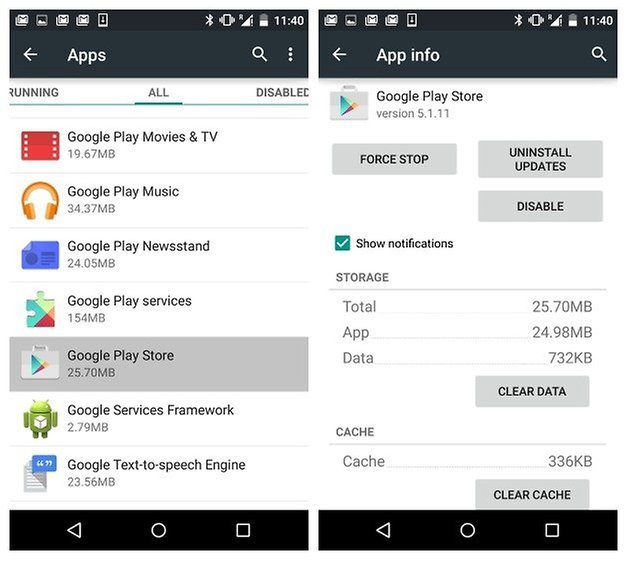
Решение
Просто очистите кэш Play Маркета. Если проблема не исчезла, тогда попробуйте установить приложение через веб-версию магазина приложений.
Многие обладатели устройств на базе Android наверняка уже не раз сталкивались с сервисом Google Play. Довольно часто при использовании данного сервиса система выдает сообщение о том, что в Google Play произошла ошибка. Затем следует краткое описание проблемы и код сбоя. Посмотрим, что можно сделать при возникновении подобных проблем и как с этим бороться.
Google Play: что это такое?
Начнем издалека и сначала разберемся, что же собой представляет сервис Google Play. По сути данный сервис представляет собой удаленное файловое хранилище, в котором представлен мультимедиа-контент и программное обеспечение, используемое в среде ОС Android. По сути сервис Google Play аналогичен AppStore, который разработан для устройств от компании Apple. Если обратить внимание на сам сервис, то можно заметить, что все содержимое в нем упорядочено по типу контента.
Здесь отдельно отсортированы игры, программы, фильмы, музыка, книги и т.п. Также здесь имеется возможность выделить платное и бесплатное содержимое. И даже несмотря на то, что вы купили какую-то игру или программу, для сервиса Google Play ошибка сервиса – это обычная проблема. Далее мы рассмотрим наиболее вероятные причины возникновения сбоев, а также рекомендуемые методики устранения проблем.
Почему в сервисе Google Play могут возникать ошибки? Наиболее распространенной причиной появления сообщений об ошибках и сбоев является переполнение кэша сервиса. В некоторых случаях ошибка получения данных Google Play может быть связана с установкой неофициальной прошивки, а также с обновлением сервиса. В некоторых случаях может происходить некорректная идентификация пользователя. В результате войти в сервис под существующей учетной записью становится невозможно. Наконец, если изначально установка ПО выполняется на съемную карту памяти, то можно предположить, что она может быть неисправна или на ней просто не хватает свободного места. Но рассмотрим все по порядку.
Ошибки Google Play: виды и коды
Что касается типов возможных ошибок, связанных с работой Google Play, то практический все они связаны с установкой программ, приложений и игр или с обновлением уже установленного ПО. Чаще всего встречаются ошибки с кодами 927, 923, 921, 919, 905, 498, 492, 491, 413. Правда, несколько непонятно, почему сервис выдает такое количество различных ошибок, хотя первопричина у них в принципе одна и та же.
«Сервис Google Play»: произошла ошибка
Сбой в работе сервисов – вполне привычное дело. Стоит отметить, что в некоторых случаях может появляться ошибка под номером 921 Google Play, которая является неизвестной. Однако даже появление данной ошибки свидетельствует о том, что какой-то контент в системе не получается обновить или загрузить. Но если все ошибки имеют одинаковую природу, то и методика их устранения и исправления практически во всех случаях должна быть одинаковой. Она сводится к трем простым вещам: очистке данных приложения и кэша, удалению обновлений сервиса, а также корректному вводу учетной записи. Разумеется, ошибка Google Play Market может быть связана с нарушением работоспособности съемного носителя информации. Об этом речь пойдет несколько позже. Для начала остановимся на наиболее простых решениях.
Простейший метод устранения ошибок путем очистки кэша
Предположим, что неизвестная ошибка Google Play возникает в процессе загрузки данных или обновлений. Почему-то сам сервис не может идентифицировать сбой, указывая на то, что причина имеет неизвестное происхождение. Как правило, это ошибка типа 921 Google Play. Если учесть все вышесказанное, то первым делом необходимо сделать следующее: зайти в настройки мобильного устройства и выбрать там меню приложений. Отыскать в нем Google Play. При входе в основное меню нужного раздела необходимо задействовать две кнопки, а именно удаление данных и очистка кэша. Если в ошибке не содержится код 905, то обновления можно не трогать. При появлении неизвестной ошибки Google Play с кодом 921 устранить причину можно описанным выше методом.
Удаление обновлений
Что же касается неприятной ситуации, связанной с появлением ошибки с кодом 905, то в данном случае придется удалить все установленные обновления сервиса. В определенных случаях может потребоваться удалить совершенно все службы Google. В указанном выше примере уже было сказано, что в меню управления сервисом имеется специальная кнопка для удаления обновлений. Ничего страшного не случится, если вы выполните данную операцию и перезагрузите устройство. В случае повторного подключения к Интернету осуществится автоматическое обновление сервиса до последнего исправленного релиза. В этом случае удастся миновать установку прошлого корявого пака. В принципе, если применить и удаление данных, и очистку кэша, и деинсталляцию обновлений, то проблема должна решиться.
Удаление учетной записи
Несмотря на то, что проблема с загрузкой контента должна решаться довольно просто, в некоторых случаях данная проблема может быть связана с тем, что сервис просто не распознает зарегистрированных пользователей. Самый простой выход из данной ситуации заключается в вводе правильных данных, указанных при регистрации. Практика показывает, что срабатывает такой метод не всегда. Часто сообщения о том, что в сервисе Google Play произошла ошибка, выдается с кодами сбоем 492 и 905. Это наиболее распространенные случаи. Каким образом можно исправить ошибку Google Play данного типа? Очень просто. Необходимо просто удалить свою учетную запись, а после перезагрузки системы заново войти в нее.
Чтобы выполнить данную операцию, необходимо использовать меню настроек. Здесь нужно выбрать раздел учетных записей. В частности, пользователя должна интересовать учетная запись Google. После входа в окно управления необходимо просто использовать кнопку удаления регистрации или соответствующую строку из меню. Заниматься удалением регистрационных деланных – дело неблагодарное. Особенно в тех случаях, когда пользователь не помнит, какой пароль и адрес почты он использовал.
С другой стороны, если у вас в наличии имеются все необходимые данные, то после перезагрузки система сама предложит вам войти с имеющейся учетной записью или создать новую. Можно будет ввести всю требуемую информацию, после чего произойдет автоматическое подключение. При возникновении проблем с входом, можно попытаться восстановить пароль (этот способ будет эффективен только в том случае, если вам известен адрес электронной почты Gmail) или создать новую учетную запись и попытаться войти в сервис с помощью нее. Стоит отметить, что такую регистрацию всегда можно сменить, если вдруг вы вспомните данные своей прежней учетной записи. Данные манипуляции осуществляются в разделе учетных записей с выбором сервиса Google.
Восстановление работоспособности карты памяти
Наиболее серьезной проблемой при появлении предупреждения о том, что в сервисе Google Play произошла ошибка, является нарушение работы съемного носителя при физическом повреждении или программном сбое. Такая проблема решается довольно сложно, но и в данном случае есть выход из положения. Карту памяти придется форматировать при помощи специальной утилиты, которая должна соответствовать данному типу носителя. Для начала придется узнать некоторые коды контроллера.
После этого необходимо скачать с сайта производителя оборудования соответствующую программу. Стоит отметить, что в каждом конкретном случае нужно использовать различные программы. При вставке в компьютер карта памяти зачастую даже не определяется. Это самый плохой случай, который может возникнуть. Однако при выполнении форматирования съемного носителя, можно добиться желаемого результата. Лучше всего не менять настройки по умолчанию и не загружать приложения и программы на съемный носитель. Для этой цели лучше использовать внутреннюю память самого устройства. Поверьте, данный способ позволит вам избавиться от множества проблем.
Заключение
При появлении сообщения о том, что в сервисе Google Play произошла ошибка, не стоит беспокоится раньше времени. Любая из данных проблем достаточно просто устраняется. Однако, в данной статье мы не рассматривали возможность воздействия вирусов. Практика показывает, что в основном данная проблема появляется в результате воздействия шпионских кодов, программ или обычного спама. Действуют такие объекты обычно следующим образом: сначала пытаются открыть в интернете через браузер какую-то страницу, а затем перенаправляют на Google Play. Здесь уже начинаешь задумываться над вопросом, а не сами ли разработчики установили вредоносные коды в некоторые свои приложения для повышения популярности и увеличения количества загрузок своей продукции и продукции партнеров?
Здесь уже стоит задуматься, связаны ли ошибки Play Market с теми сбоями, о которых так усердно сообщает сервис. Однако, если подобные проблемы и возникают, то в основном стандартным решением в данном случае будет удаление содержимого кэша. Конечно, можно попробовать использовать и более кардинальные меры, например, выполнить сброс до заводских настроек или hard reset. Однако в большинстве случаев выполнять такие процедуры не требуется. Кроме того, после выполнения последних операций пользователь может запросто лишиться всего программного обеспечения, которое было установлено на смартфоне или планшете. Так что лучше лишний раз все хорошо обдумать, прежде чем пытаться предпринимать подобные шаги.
Случалось ли вам сталкиваться с ситуацией, когда работая с несколькими настройками на вашем телефоне, чтобы внести определенные изменения, или просто исследуя возможности настройки вашего аппарата, вы вдруг получали сообщение об остановке работы сервисов Google Play "Приложение сервисы Google Play остановлено
", после которого уже не могли продолжать свои манипуляции?
Скажем сразу: если вы такое сообщение об ошибке получили, то нет абсолютно никаких причин для паники. Вам просто нужно попробовать исправить ситуацию с помощью одного из способов, которые мы сегодня предложим, и продолжить спокойно работать с настройками смартфона. Возникшая ошибка сервисов Google Play связана не с вашими действиями и не с вашим аппаратом, а с потерей каких-то передаваемых данных на одном из этапов настройки. Это даже не ошибка, а сбой технологического свойства, в результате которого некоторые данные потерялись или не могли быть отслежены, и сервисы Google Play в конечном итоге потеряли эту связь, поэтому их работа остановилась.
Существуют различные причины, по которым ошибка сервисов Google Play может произойти, и мы, соответственно, будем обсуждать разные методы решения этой проблемы. Как уже было сказано выше, причины остановки работы сервисов Google нельзя назвать абсолютно точно, так как они кроются в особенностях технологии передачи данных. Но сбой обычно происходит, когда вы делаете некоторые изменения в настройках операционной системы Android. Попробуйте предпринять предлагаемые нами шаги последовательно - в зависимости от того, что именно пошло не так, вы можете исправить ошибку одним из этих способов.
Способ 1: Очистить кэш
Одним из возможных решений проблемы остановки работы сервисов гугл плей является очистка кэша
системного приложения Google Play Services. Для этого необходимо зайти в Настройки и выбрать раздел "Приложения" (Applications). Теперь нужно выбрать диспетчер приложений и нажать на вкладку "Все". Далее находим сервисы Google Play и нажимаем на него один раз - видим возможности настройки для этого приложения. Выбираем опцию "Очистить кэш", нажимаем. После того, как вы успешно очистили кэш из этого приложения, необходимо перезагрузить смартфон, чтобы избежать ошибки сервисов Google Play в будущем.
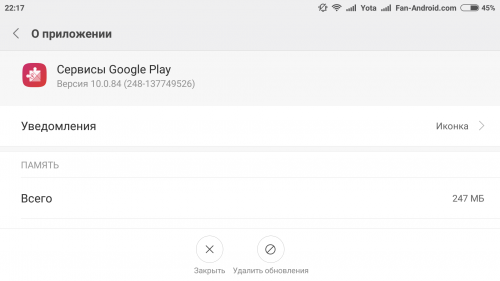
Способ 2: Сбросить параметры приложения
Чтобы сбросить настройки приложения, необходимо с помощью менеджера приложений (Application Manager) перейти к настройкам сервисов Google Play точно так же, как и в предыдущем способе, а затем нажать на вкладку "Все". Теперь отыщите табличку "Еще" в верхнем правом углу экрана и нажмите на нее. Далее появится меню, которое предложит среди вариантов "Сбросить настройки приложения ". Нажмите на эту строчку. Для того, чтобы гарантировать вступление в силу сделанных вами изменений, просто перезагрузите телефон и сообщение "Приложение сервисы Google Play остановлено" должно исчезнуть навсегда.
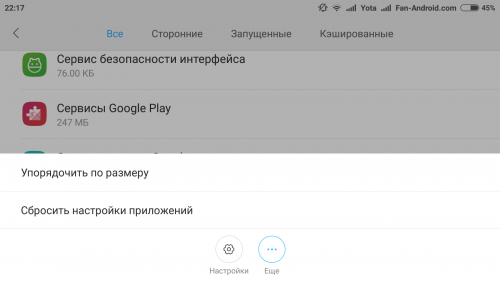
Способ 3: Добавить свой аккаунт Google заново
Если же вы по-прежнему продолжаете сталкиваться с той же проблемой, то зайдите в настройки и найдите раздел "Учетные записи". Нажмите на него, и вы получите список учетных записей, которые вы создали на устройстве. Ваш аккаунт Google тоже будет в списке. Нажмите на Google, а затем нажмите на ваш адрес электронной почты на открывшейся странице. После того, как вы нажмете на ваш адрес электронной почты, вы будете перемещены на страницу, которая содержит информацию о том, как ваша учетная запись Google работает на устройстве. Найдите символ 3 точки в верхнем правом углу устройства, нажмите на него, открывшийся список прокрутите вниз до строчки "Удалить учетную запись ". Нажмите на нее, чтобы ваш аккаунт Google был удален.
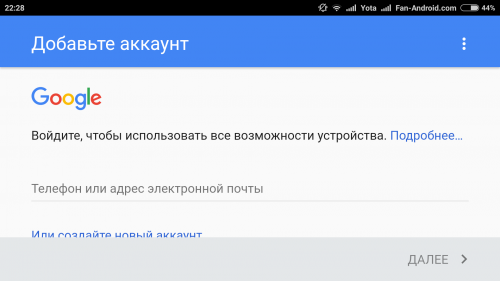
Как только это будет сделано, вы должны будете повторно добавить свою учетную запись Google на устройство. Для этого необходимо перейти в раздел Настройки, а затем в раздел "Аккаунты". Там нажмите на "Добавить учетную запись " и выберите аккаунт Google. Далее вы должны будете ввести свой Gmail (адрес электронной почты) и следовать инструкциям, чтобы завершить добавление учетной записи Gmail на устройство. Этот способ неоднократно помогал пользователям справиться с ошибками при установке приложений Google Play и, в частности, с ошибкой сервисов Google Play.
Есть собственные методы исправления ошибки? Расскажите о них в комментариях. Мы уверены, что ваш вариант решения проблемы "В приложении сервисы Google Play произошла ошибка" будет оценен по достоинству благодарными пользователями.
Каждый третий владелец гаджета под управлением операционной системы Android, видел на экране уведомления об ошибках. Большинство из них связаны с работой сервисов Google Play. В основном, вы видите такое уведомление: в приложении сервисы Google Play произошла ошибка. Подобного рода неисправность - это сбой данной программы или системных приложений, которые между собой взаимодействуют. В рамках данной статьи я опишу, какие существуют ошибки, связанные с сервисами Google Play и укажу методы, которые помогут от них избавится.
Ошибка без номера
Неисправности и уведомления об ошибке в сервисах Google Play встречаются часто. Многие из них имеют свой номер, с помощью которого можно определить, в чем конкретно возникла неисправность или помогают сузить круг поиска решений проблемы. Также случается, что Android не указал номер ошибки в приложении "Сервисы Google Play".
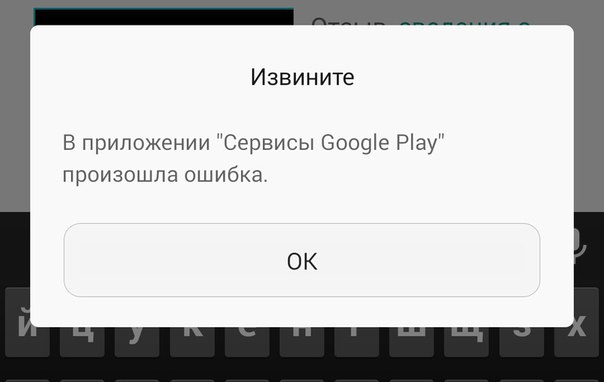
При таком положении дел можно по очереди выполнять следующие действия:
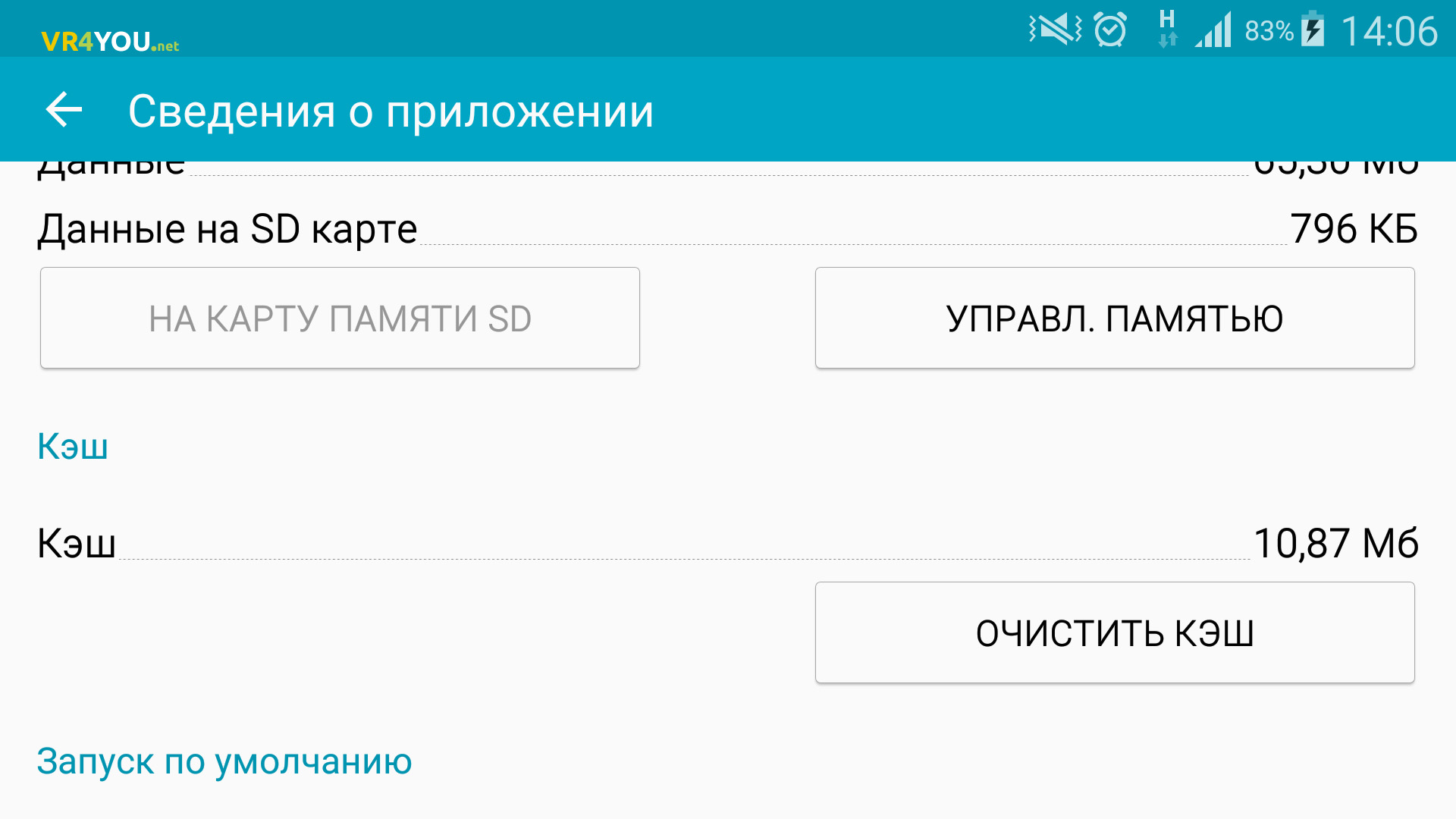
Ошибки с номером
Ошибки с номером помогают идентифицировать неисправность. Каждый код содержит информацию, которая поможет в устранении. Уведомлений с кодом много, поэтому в статье отсортируем их по возрастанию.
Неизвестный код ошибки во время установки приложения -24
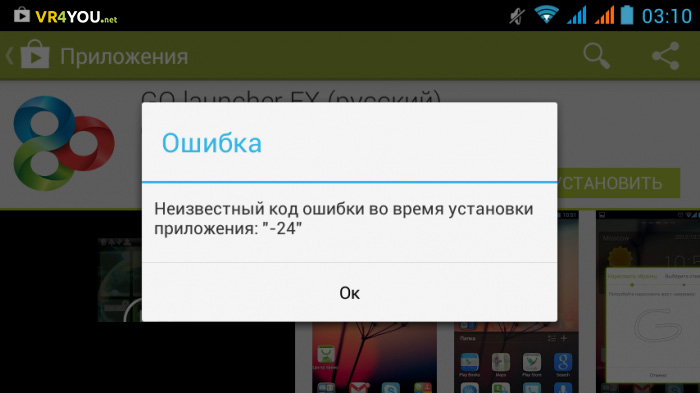
Ошибка 24 при установке приложения на Android возникает при "наложении данных". Обычно проявляется во время повторной установки программы, которая уже была на устройстве. Причина - конфликт при установке новых файлов с оставшимися в системе "предыдущими файлами" приложения.
Чтобы устранить неисправность, необходимо удалить предыдущие файлы приложения. Для этого потребуются . С помощью приложений Root Manager или Root Explorer , которые работают с правами суперпользователя, зайдите в папку sdcard/android/data/ и удалите устаревшие файлы нужной программы.
Не удалось загрузить приложение из-за ошибки -101
Код ошибки 101 уведомляет о том, что в памяти Android-устройства не хватает свободного места. Чтобы устранить, освободите память:
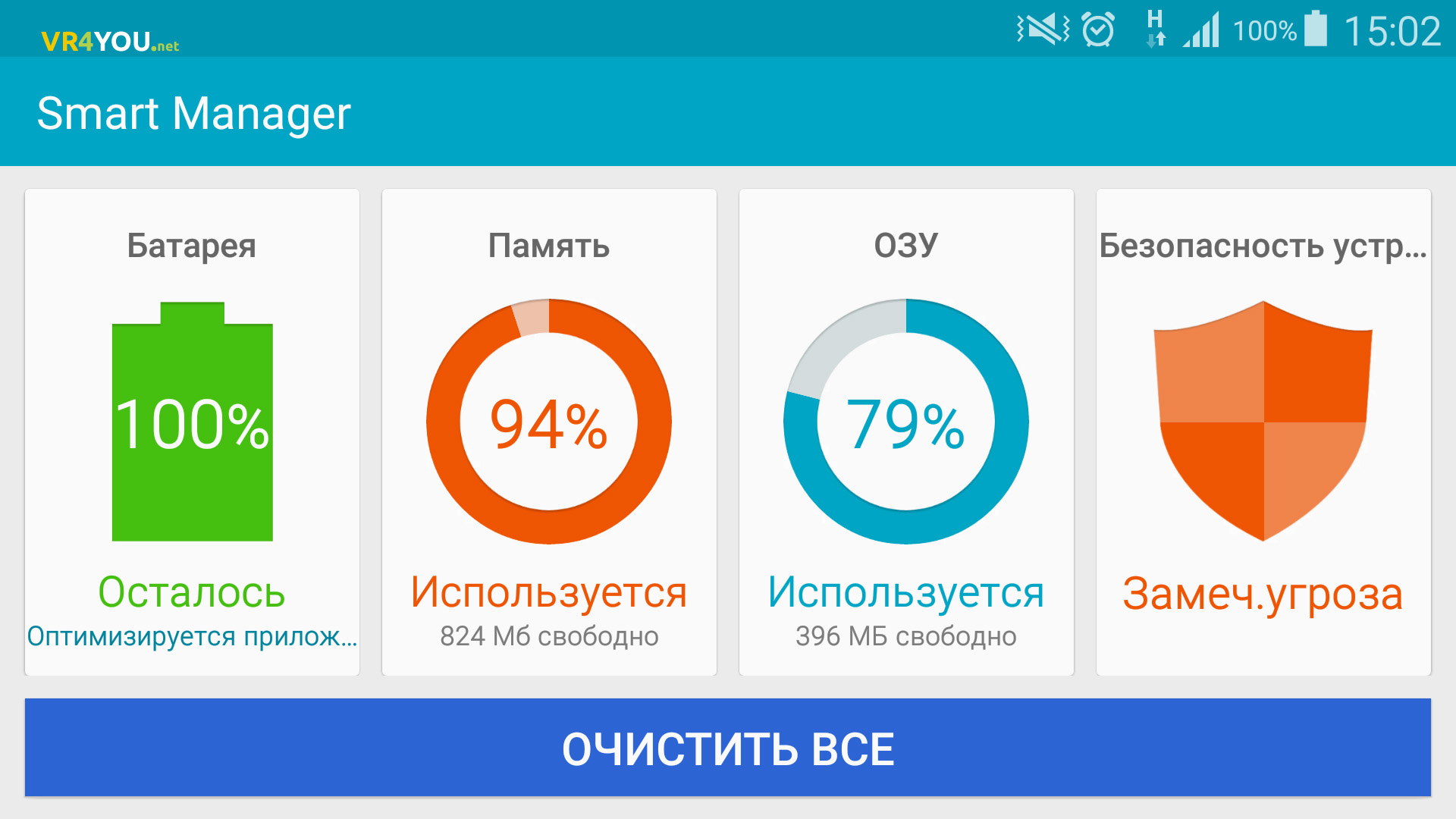
Не удалось обновить приложение Сервисы Google Play из-за ошибки 403
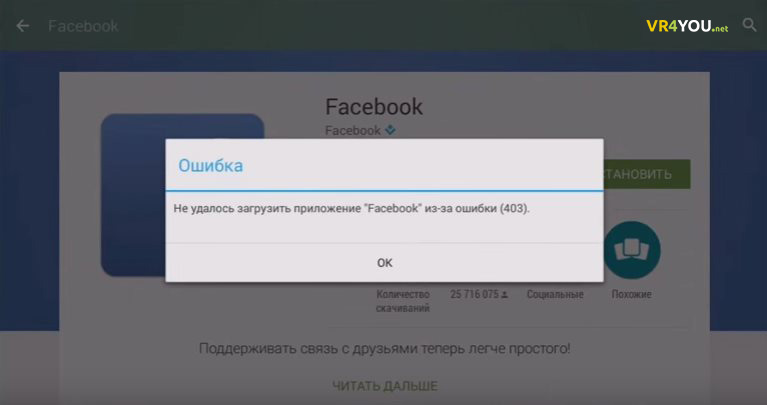
Обычно, неисправность проявляется при попытке совершить оплату за товар в Play Market, когда к Android-устройству подвязано два и более Google аккаунта.
Процесс устранения: оставьте только одну учетную запись, с которой желаете сделать покупку. Эта инструкция поможет на Android. Затем удалите программу с которой возникла проблема и вновь повторите покупку.
Совет! Ознакомьтесь с информацией по ссылке, если в другом приложении получили код ошибки 403 Play Market.
Код ошибки 413
Если вы работаете на Android устройстве через прокси сервер - это может вызвать некоторые сбои в работе. Для устранения сделайте следующее:
- очистите кэш, остановите работу, а затем очистите данные приложения "Сервисы Google Play";
- то же самое сделайте с Play Market;
- очистите кэшированные данные интернет браузера, в котором работаете.
Код 481
Причина неисправности - сбои в работе аккаунта Google.
Решение - привязать новый аккаунт, предварительно удалив старый:
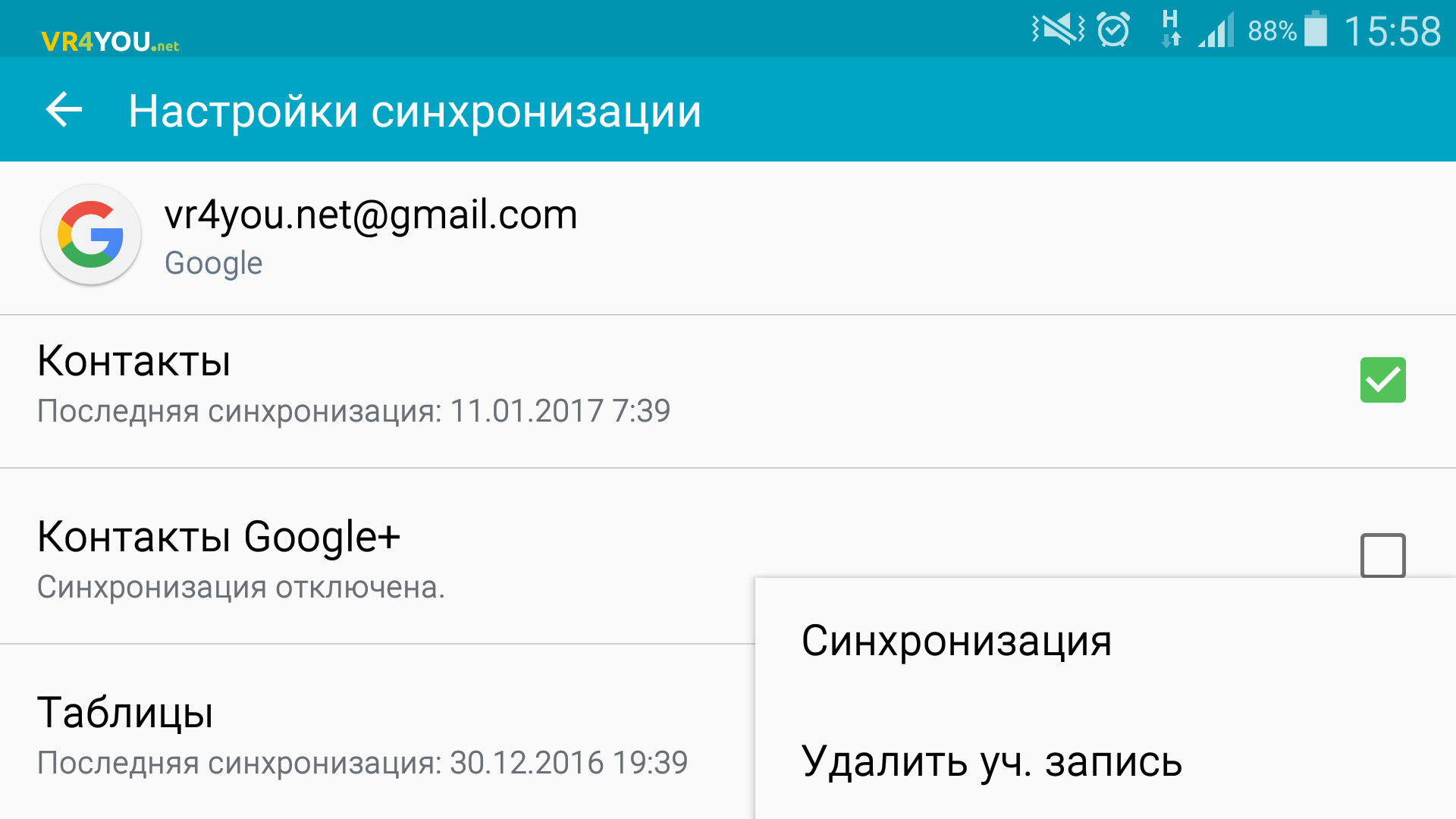
Android ошибка 491
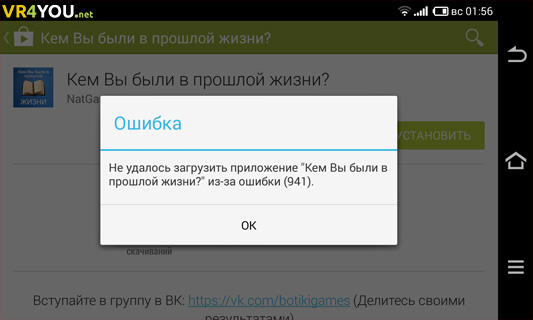
Возникает ошибка с кодом 491 при скачивании программ с Play Market или же при попытке их удаления. Способы исправления:
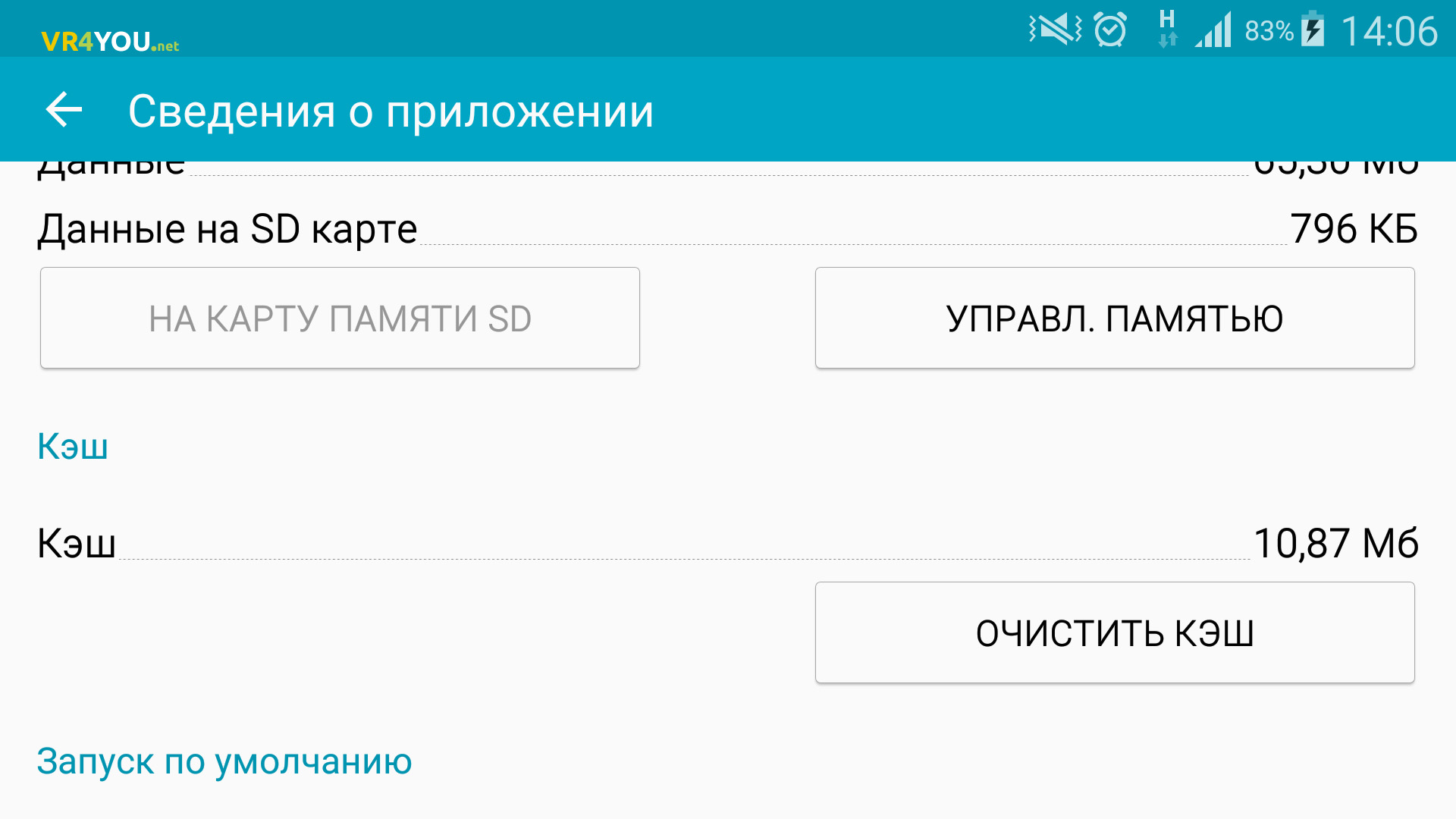
Код ошибки 492
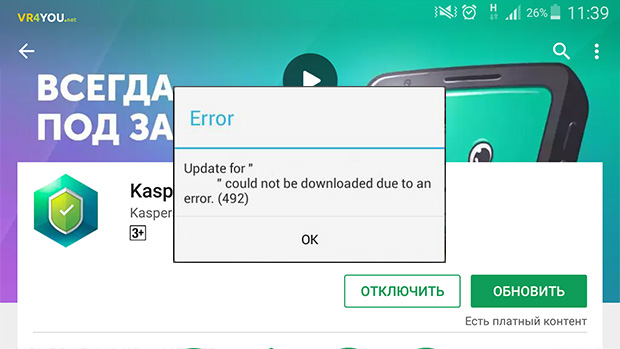
Проблема возникает при сбое в работе виртуальной машины Dalvik, работающей на языке java и являющейся неотъемлемой частью операционной системы Android.
Чтобы избавится от ошибки, очистите кэш и данные в приложениях "Сервисы Google Play" и "Play Market". Если уведомление с кодом ошибки 492 продолжает появляться, можно сделать следующее:
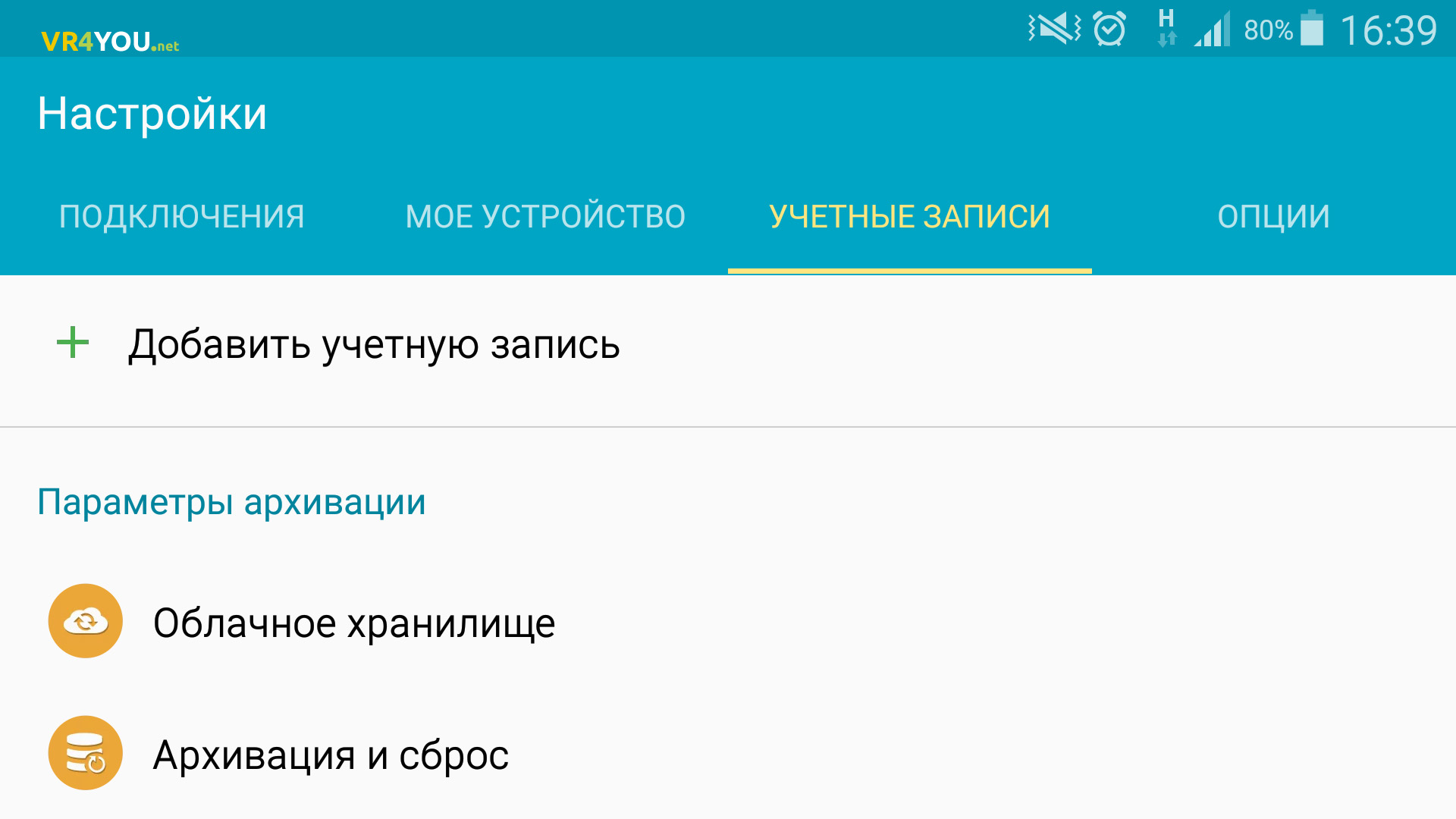
Важно! Оба способа удаляют персональные данные с Android-устройств! Чтобы сохранить нужную информацию сделайте копию данных.
Код ошибки 495
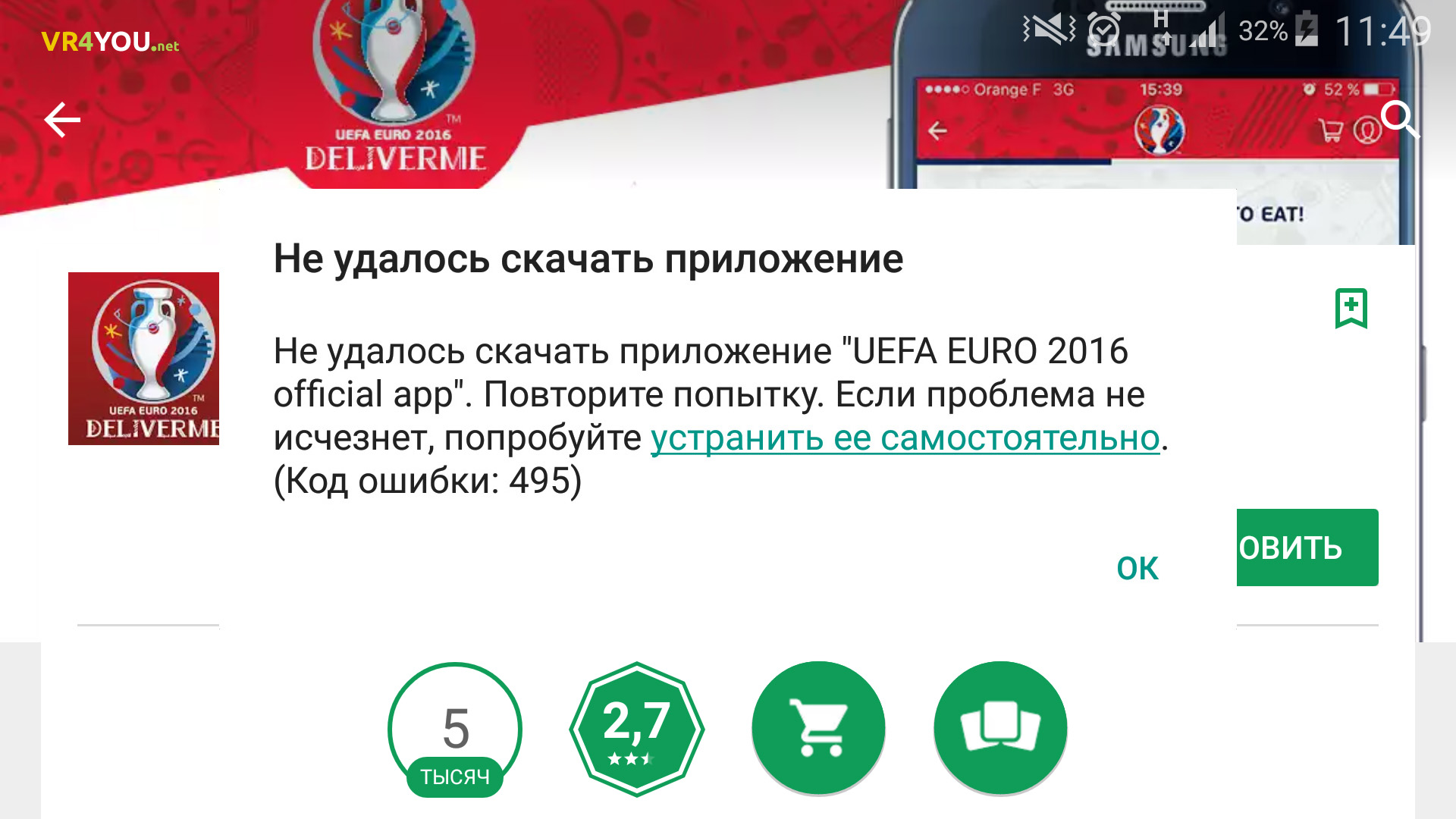
Код ошибки 495 в плей маркете связан со сбоями в работе приложений Сервисы Google Play и "Google Service Framework". Попробуйте очистить кэш и данные приложений: зайдите в "Настройки" → "Диспетчер приложений" → откройте нужное приложение → нажмите "Очистить кэш", а затем "Очистить данные". Затем проверьте работу. Также может помочь удаление обновлений Play Market.
Если неисправность осталась, отключите на гаджете свой аккаунт Google, перезагрузите устройство, а затем вновь войдите в учетную запись. Чтобы это сделать смотрите аналогию исправления .
Ошибка 498
Неисправность связана с тем, что кэш вашего устройства переполнен. Его требуется очистить. Его можно очистить:
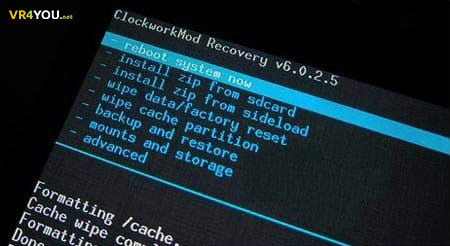
Ошибка 504
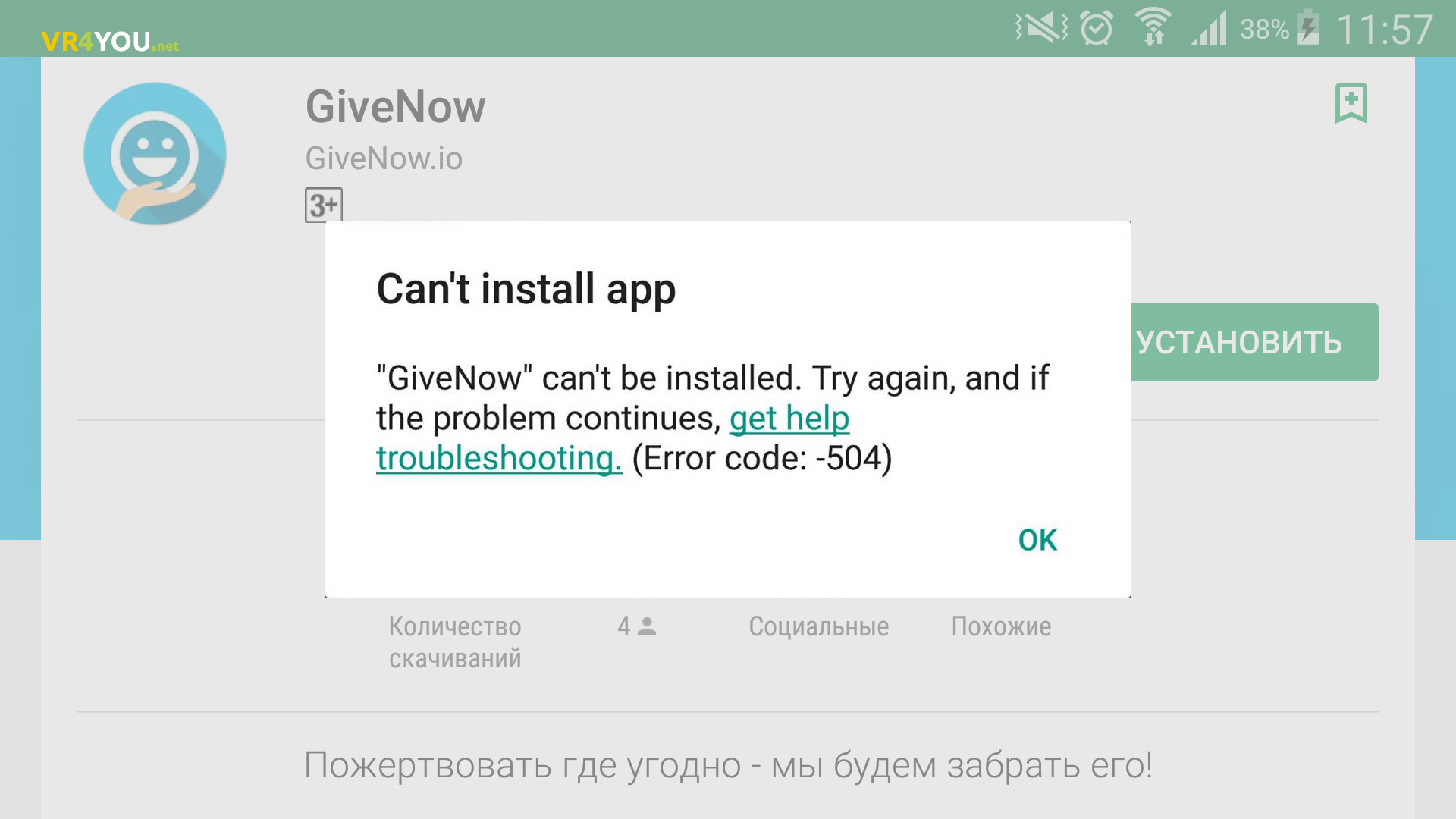
Неисправность аналогична ошибке с . Способы решения те же.
Ошибка 911
Зачастую неисправность связана с окончанием аутентификации с помощью Wi-Fi на какой-либо веб-странице, которая требует авторизации. Чтобы устранить неисправность:
Ошибка 919
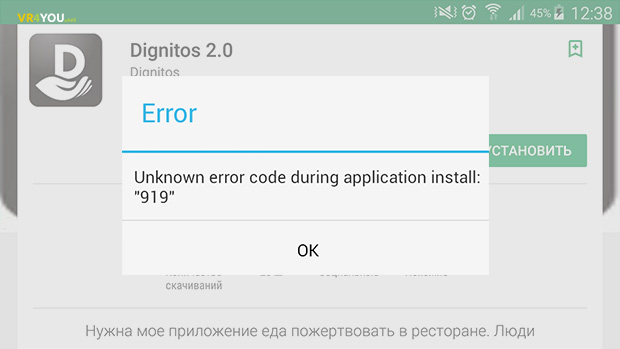
Уведомление с кодом 919 появляется в случае, если не хватает памяти в устройстве для загрузки приложения. Чтобы удачно скачать приложение, освободите память от ненужных программ, фотографий и других медиафайлов.
Уведомление с кодом 926 появляется на экране Android-устройства при скачивании каких либо программ из Google Play. Чтобы устранить, попробуйте следующее:
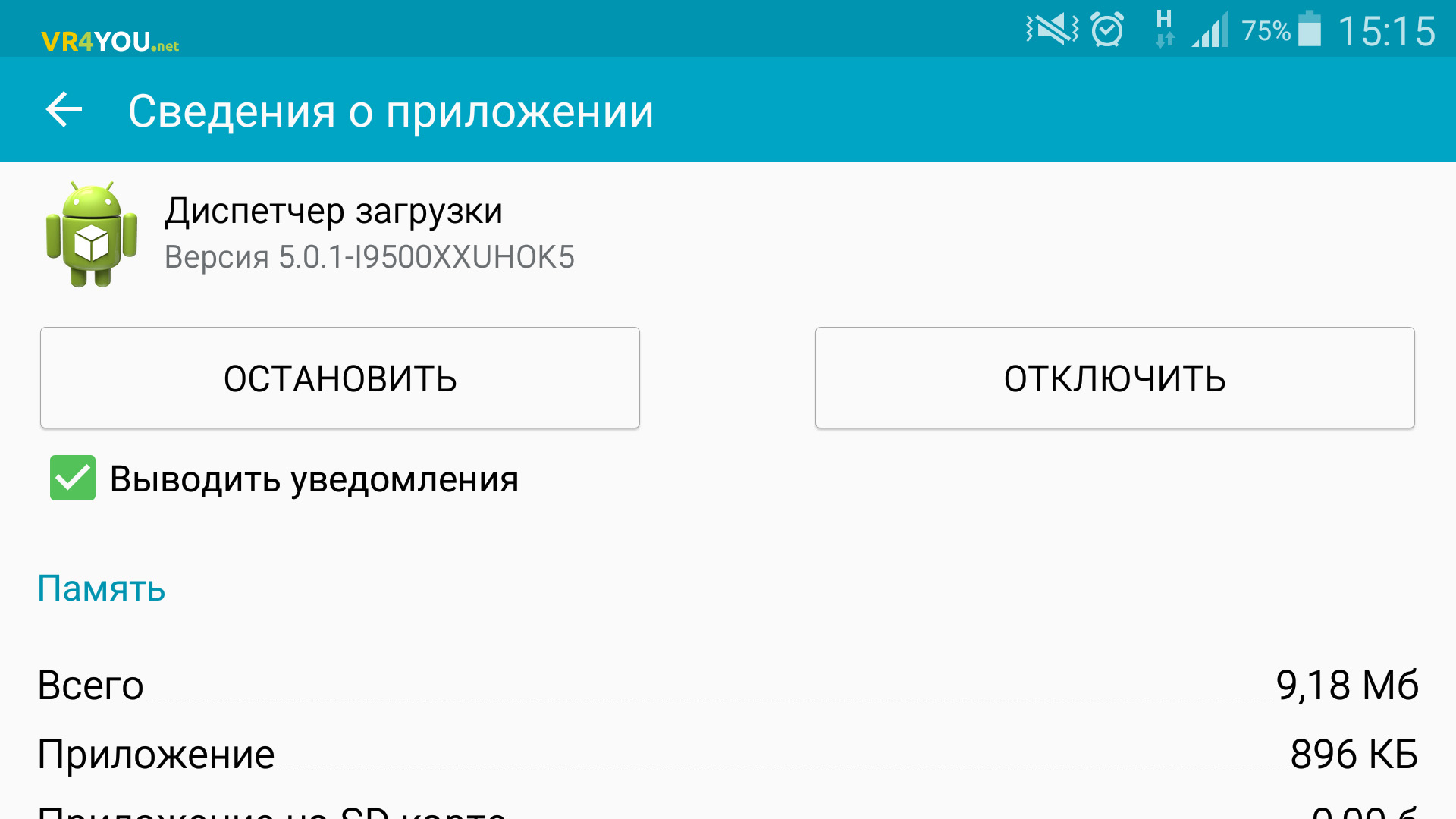
Ошибка 927 в Play Market
В основном, ошибка может возникнуть в случае, если вы пытаетесь загрузить приложение на свой Android девайс в то время, когда само приложение Play Market обновляется. В этом случае просто дождитесь окончания процедуры.
Неисправности с кодом 941 - 942
Сбои также связаны с работой Play Market. Как исправить:
- В диспетчере приложений остановите работу Play Market. Затем очистите данные и кэш.
- Аналогичные действия выполните с программами Google Framework и Диспетчер загрузок.
- Отключите профиль Google, перезагрузите устройство и войдите в свой аккаунт заново.
Ошибка сервера RH-01
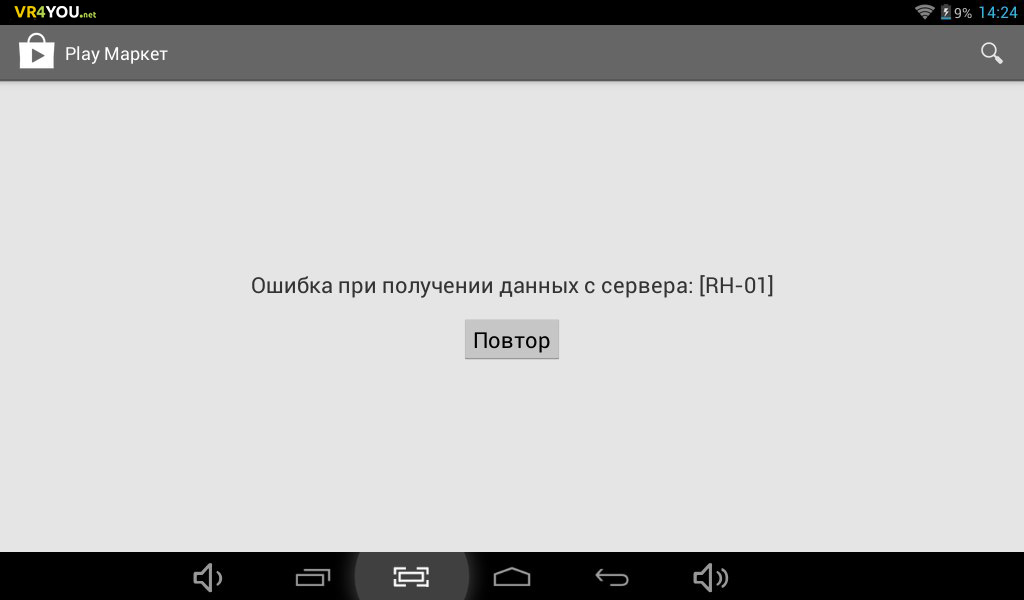
Послесловие
Многие неисправности, связанные с системными приложениями Android, можно решить банальной чисткой кэшированных данных, удалением обновлений или конфликтных приложений. Некоторые решаются с настройкой Wi-Fi сети или перезаходом в профиль Google на устройстве. В более тяжелых случаях может только помочь сброс данных или правка системных файлов с помощью root-прав.
Чтобы обезопасить себя в дальнейшем от частых ошибок, следует:
- использовать оптимизированные приложения;
- периодически чистить кэшированные данные и удалять мусорные файлы, чтобы не заполнять полностью память устройства;
- при загрузке программ использовать стабильное Wi-Fi соединение.
На этом все! Буду рад, если вы решите проблему и отпишитесь про это. Если появятся вопросы или потребуется совет, пишите в комментарии. Возможно, общими усилиями сможем Вам помочь.
Удачи, и пусть ваши гаджеты будут исправны!